Пять советов, которые помогут упростить переход с Mac на Linux
В моей последней статье «Пять способов упростить переход с Windows на Linux«Я изучил, как вы можете помочь новым пользователям упростить переход с Windows на Linux. Многие знают, что философия, лежащая в основе обеих этих операционных систем, очень отличается.
Из-за этого многим часто нужно немного держаться за руку, чтобы получить некоторое подобие легкости при переходе от одного к другому. Но верно ли то же самое при попытке перехода с Mac OS X на Linux?
Так как OS X изначально содержала части NetBSD и FreeBSD, можно было так подумать. Но текущая OS X отличается от оригинальной OS X, появившейся на прилавках 24 марта 2001 года. Из-за этого для миграции OS X на Linux можно было бы использовать ту же самую руку, которая необходима пользователям Windows.
Конечно, вы можете подумать: «OS X должна быть самой удобной из доступных ОС, поэтому не будет ли переход на Linux еще более трудным?» Не совсем. В OS X есть определенные элементы, которые делают процесс перехода на Linux проще, чем при переходе с Windows.
Возьмем, к примеру, монтирование образов и дисков. Эта задача полностью скрыта от пользователя Windows, но пользователь OS X фактически знает, что нужно отключить диск перед удалением. Но как насчет простого повседневного использования? Как сделать это более понятным для человека, переходящего с OS X на Linux? Давайте узнаем.
Выберите подходящий рабочий стол
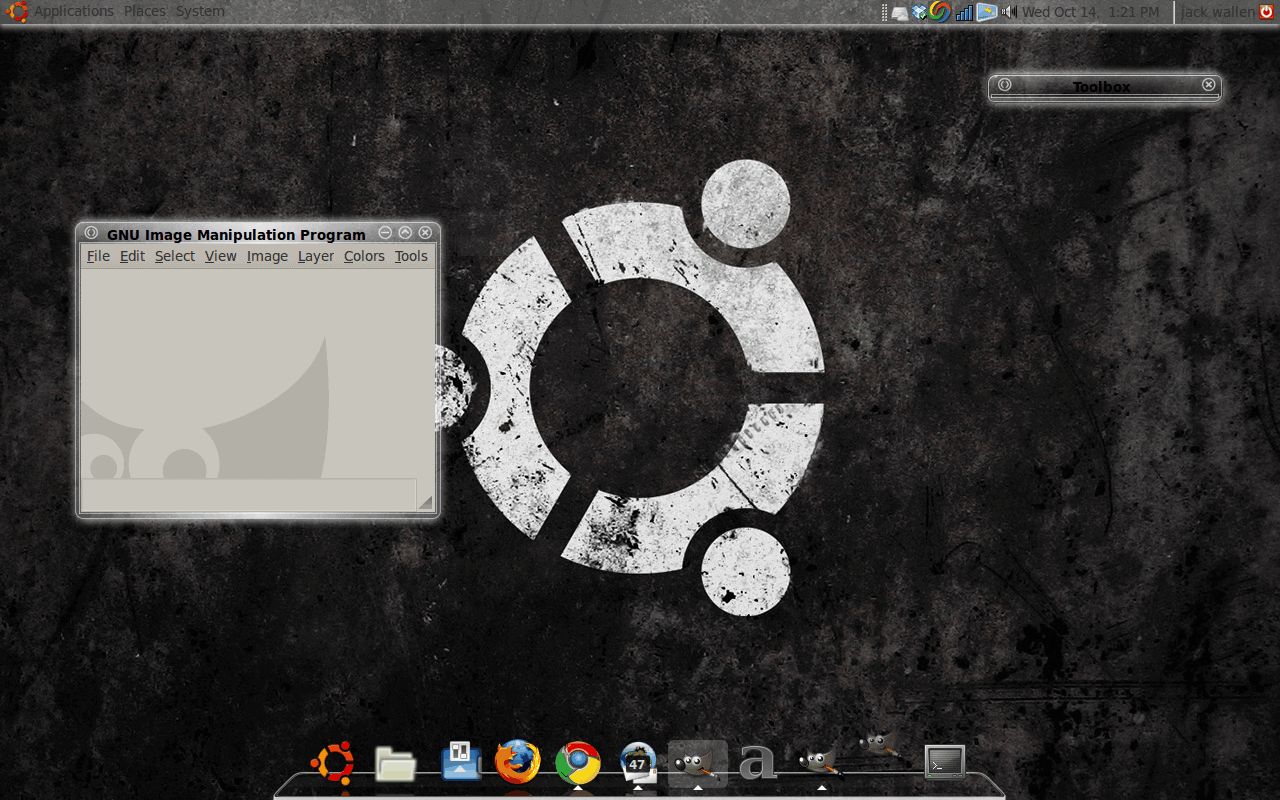 фигура 1
фигура 1
Это так же важно, как и выбор правильного дистрибутива для пользователя Windows. Зачем? Взгляните на современные выпуски Рабочий стол GNOME. Выглядит знакомо? Должно быть, потому что он немного похож на OS X.
Основное различие между рабочими столами GNOME и OS X — это нижняя панель. В GNOME у вас есть дополнительная панель, которая обычно используется только для списков побед, мусорных баков и пейджеров. В OS X нижняя панель представляет собой док-станцию для запуска приложения. Однако вы можете добавить Avant Window Navigator и настроить рабочий стол GNOME так, чтобы он выглядел точно так же, как рабочий стол OS X (см. Рисунок 1).
Установить Compiz
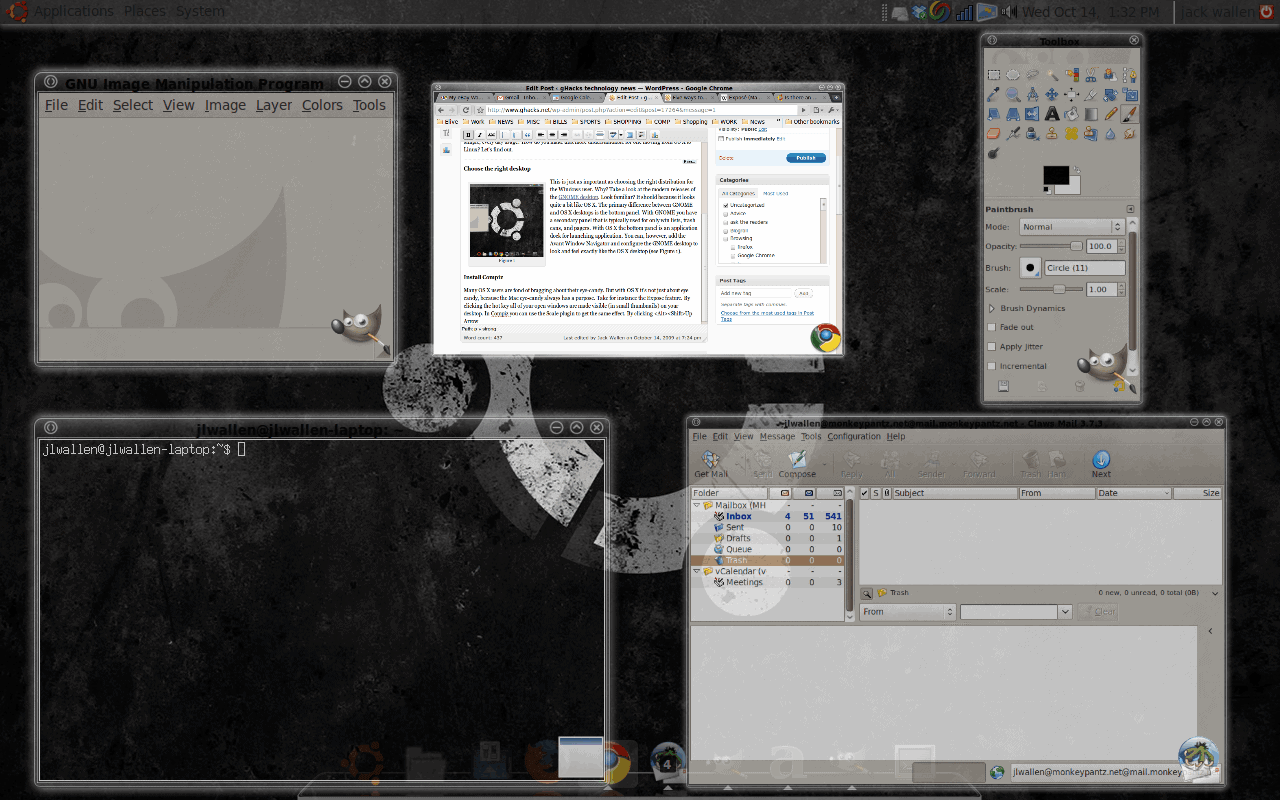 фигура 2
фигура 2
Многие пользователи OS X любят хвастаться своей красотой. Но с OS X это не просто леденец для глаз, потому что у Mac всегда есть цель. Возьмем, к примеру, функцию Expose. При нажатии горячей клавиши все открытые окна становятся видимыми (в виде небольших эскизов) на рабочем столе. В Compiz вы можете использовать плагин Scale, чтобы получить тот же эффект. Нажав стрелку вверх, вы увидите маленькие эскизы всех ваших открытых окон (см. Рисунок 2).
Есть множество других плагинов, которые могут имитировать многие функции рабочего стола OS X. Их наличие сделает пользователя OS X более комфортным на рабочем столе Linux.
А как насчет iTunes?
Это одна из областей, которая немного сложна. Из-за проблем с iPhone и iTouch вы не найдете программное обеспечение, способное синхронизировать. В разработке находится новый механизм (ifuze, о котором я расскажу в следующей статье), который позволяет вам получить доступ к вашему iPhone / iTouch. По-прежнему нет возможности добавить музыку ни на одно из этих устройств в Linux. Старые iPod? Наверняка. И с этой целью вы захотите включить определенную программу, которая выглядит и по ощущениям очень похожа на iTunes. Это программное обеспечение? Певчая птица. Я уже рассказывал о Songbird в Linux в предыдущей статье «Songbird в Linux».
Установите правильные кодеки и плагины
Пользователи OS X смотрят много видео и медиафайлов. По этой причине вам нужно убедиться, что установлены все необходимые плагины и кодеки. Убедитесь, что установлен libquicktime и плагин mplayer. Также вы можете убедиться, что установлен flashplayer и лучше смотреть видео, чем по умолчанию. Хороший выбор — это VLC плеер. Последнее, что вам нужно, — это бывший пользователь Mac, который не может просматривать мультимедийные файлы.
Разумно настраивайте все программы по умолчанию
Когда вы щелкаете URL-адрес в своем почтовом приложении, вы хотите убедиться, что открывается правильный браузер. Когда вы дважды щелкаете файл .odt или .doc в файловом менеджере, вы хотите, чтобы эти файлы открывались в правильном текстовом редакторе. В OS X (и в Windows) действие по умолчанию очень предсказуемо. Вы хотите убедиться, что это имитируется в Linux. В GNOME вы можете щелкнуть файл правой кнопкой мыши, выбрать «Открыть с помощью» и затем установить его как приложение по умолчанию для этого типа файла. Хотя это может показаться второй натурой, для пользователей OS X это просто не проблема. Такая хорошая интеграция — это не функция OS X, это требование. Поэтому убедитесь, что все работает именно так, как ожидалось, ДО того, как пользователь OS X коснется своего компьютера с Linux.
Вывод
Я старался не дублировать советы из предыдущей статьи, но понимаю, что многое из этого применимо и здесь. Объединение этих двух должно стать хорошим ориентиром для перехода практически любого пользователя с одной платформы на Linux.